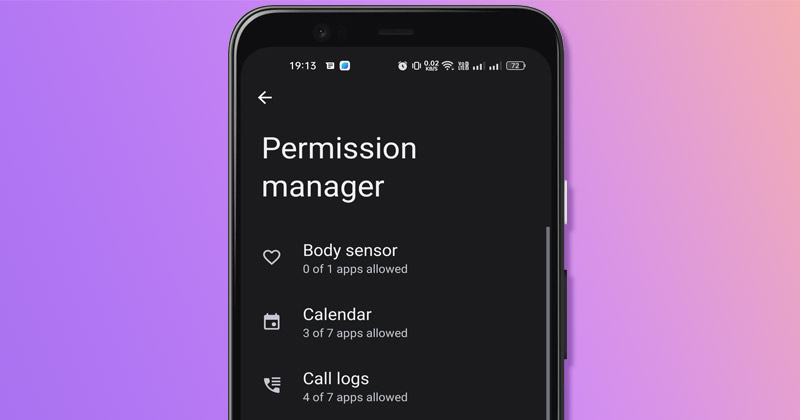
O Android pode não ser tão seguro quanto o iOS, mas ainda oferece muitos recursos de privacidade e segurança. As opções de segurança e privacidade podem variar dependendo do dispositivo; se o seu telefone não tiver recursos de segurança e privacidade, você poderá instalar aplicativos adicionais para preencher a lacuna.
Ao instalar aplicativos no Android, você pode ter notado um prompt solicitando que você permita ou negue as permissões do aplicativo. Esse recurso de segurança permite revisar as permissões do aplicativo para execução correta.
Contanto que você instale aplicativos da Play Store, não precisa temer conceder permissões desnecessárias aos aplicativos. Isso ocorre porque a Google Play Store tem uma política rígida que obriga os desenvolvedores de aplicativos a seguir todas as regras de segurança e privacidade ao publicar seus aplicativos.
Como gerenciar permissões de aplicativos em dispositivos Android (2022)
exposição
No entanto, é recomendável monitorar as permissões do aplicativo se você fizer o sideload de aplicativos de fontes de terceiros em seu dispositivo Android.
Como gerenciar permissões de aplicativos no Android
Usando o Android 12, você pode utilizar o Painel de privacidade para gerenciar todas as permissões do aplicativo. Veja como verificar todas as permissões concedidas a apps e jogos no Android.
1. Primeiro, abra o aplicativo Configurações no seu dispositivo Android.
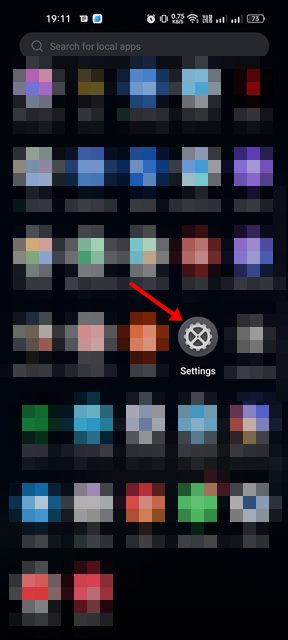
2. No aplicativo Configurações, role para baixo e toque na opção Privacidade, conforme mostrado abaixo.
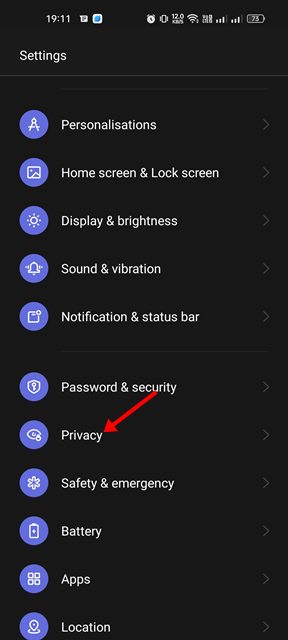
3. Na página Privacidade, toque no Gerenciador de permissões.
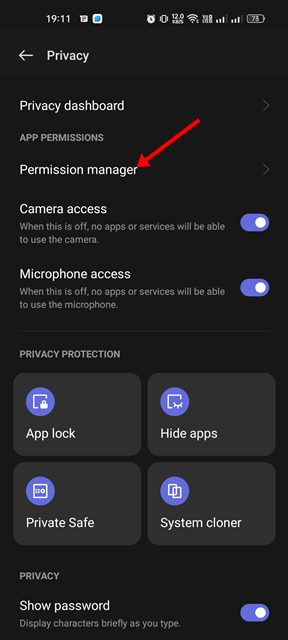
4. Agora, você poderá ver diferentes tipos de permissões. A página do gerenciador de permissões mostrará quais aplicativos e jogos podem acessar no seu dispositivo.

5. Por exemplo, toque em Contatos se quiser verificar quais aplicativos têm acesso para ler contatos.
6. Na próxima tela, você verá todos os aplicativos que podem acessar seus contatos.
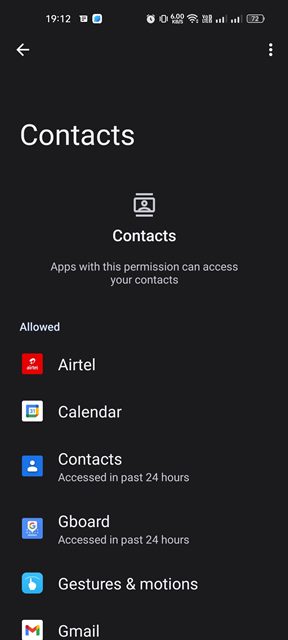
7. Se você deseja revogar a permissão de contato de um aplicativo, toque no nome do aplicativo e selecione Não permitir.
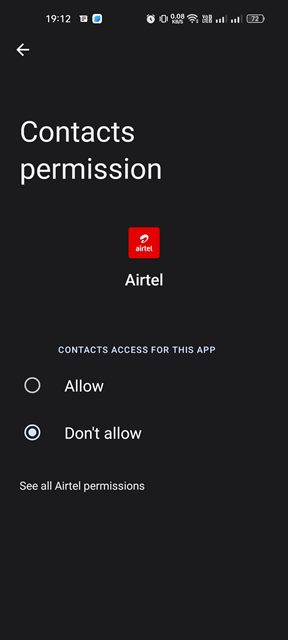
Se você não tiver um painel de privacidade, poderá usar aplicativos gerenciadores de permissões de terceiros para Android. Como alternativa, você também tem a opção de adicionar um painel de privacidade a qualquer dispositivo Android.
Verifique as permissões para aplicativos não usados por meio do Google Play Protect
O Google Play Protect é um recurso de segurança do Android integrado à Play Store. Os recursos de segurança protegem seu dispositivo contra vírus e malware.
Você pode usar o Google Play Protect para verificar as permissões de aplicativos que não usa mais. Portanto, se você possui alguns aplicativos que não usa, nem deseja desinstalá-los, é melhor remover as permissões.
1. Primeiro, abra a Google Play Store no seu dispositivo Android.
2. Em seguida, toque na foto do perfil exibida no canto superior direito da tela.
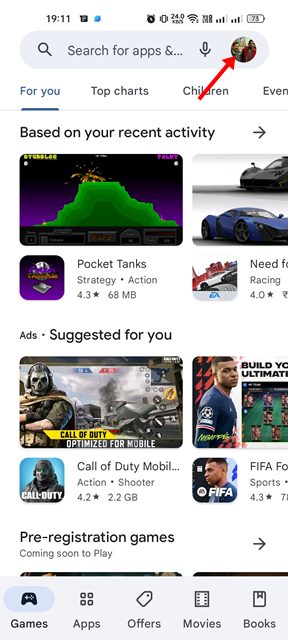
3. No pop-up que aparece, toque no Play Protect.
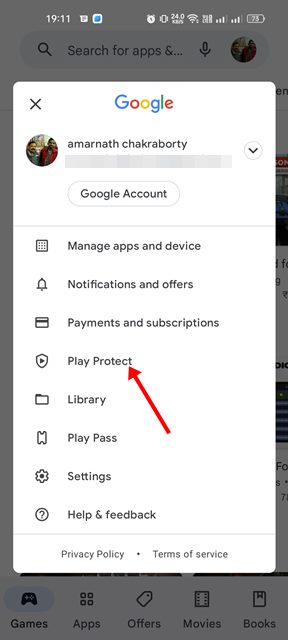
4. Em seguida, na tela do Play Protect, toque no ícone de engrenagem Configurações no canto superior direito.
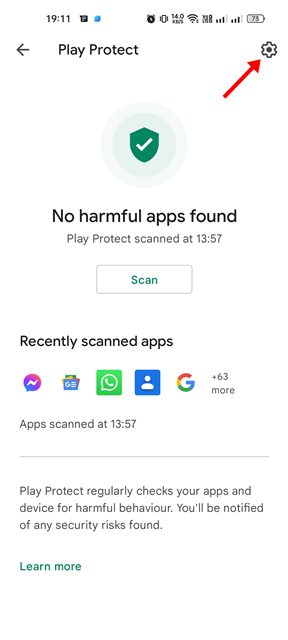
5. Nas configurações do Play Protect, toque na seção Privacidade do aplicativo.
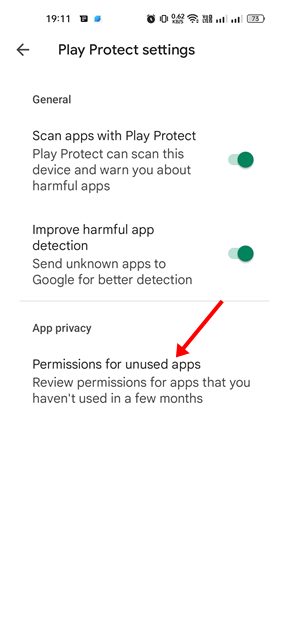
6. Agora, você verá os aplicativos cujas permissões foram revogadas pela Google Play Store.
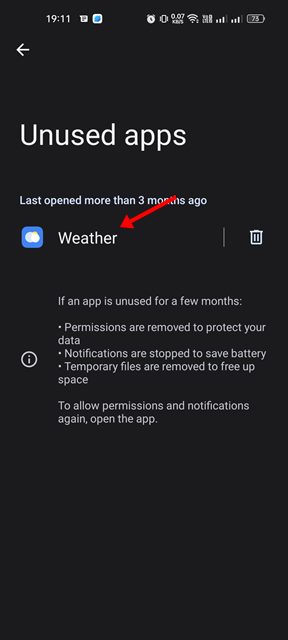
7. Tocar no nome do aplicativo abrirá a página de informações do aplicativo no seu Android. Você pode conceder ou revogar permissões na página de informações do aplicativo.
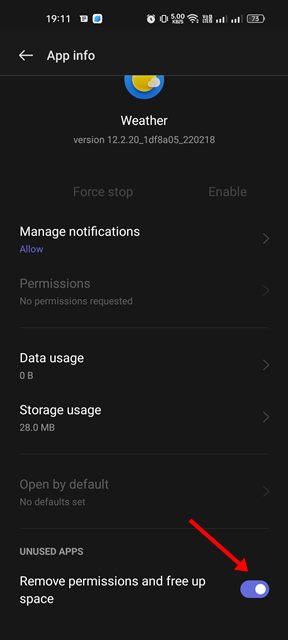
Portanto, este guia é sobre como gerenciar permissões de aplicativos em dispositivos Android. Se você deseja ter mais controle sobre as permissões do aplicativo, precisa começar a usar o aplicativo Bouncer, que permite conceder permissões únicas aos aplicativos no Android.
0 Comments